Outlook gehört zu Ihrem Alltag. Sie verwenden es zum Senden von E-Mail-Nachrichten, zum Einrichten von Kalenderereignissen und zum Erstellen von Aufgaben und anderen Elementen. Aber fragen Sie sich, wie und wo all diese Elemente gespeichert werden? Für Microsoft 365-, Exchange- und Outlook.com-Konten werden alle Ihre Informationen auf dem Server gespeichert, aber eine Offlinekopie wird auch auf Ihrem lokalen Computer in einer Outlook-Offlinedatendatei (OST) gespeichert.
Bei POP- und IMAP-Konten können Sie Ihre Outlook-Elemente in einer Outlook-Datendatei (PST) speichern. Wenn Sie eine Outlook-Datendatei (PST) öffnen oder schließen möchten, können Sie dies mit ein paar einfachen Schritten erledigen.
Hinweis: Wenn in Ihrer Organisation Richtlinien zum automatischen Archivieren von E-Mail-Nachrichten bestehen, sind Ihre älteren E-Mail-Nachrichten, Kalenderereignisse und Aufgaben wahrscheinlich in einer archivierten Outlook-Datendatei (PST) gespeichert. Selbst wenn Ihr Konto für die täglichen Informationen eine Outlook-Offlinedatendatei (OST) verwendet, haben Sie möglicherweise immer noch eine PST-Archivdatei, die ältere Informationen enthält.
-
Klicken Sie auf Datei > Öffnen und exportieren > Outlook-Datendatei öffnen.
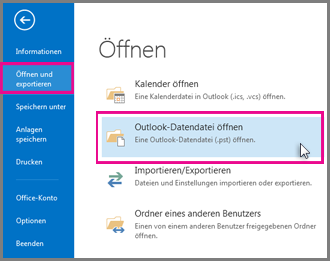
Hinweis: Je nachdem, wie Outlook eingerichtet ist, wird der Ordner, in dem die PST-Datei gespeichert wird, wahrscheinlich automatisch geöffnet. Wenn das nicht der Fall ist, navigieren Sie zum Speicherort der Datei. Wenn Sie nicht genau wissen, wo sich Ihre Outlook-Datendatei befindet, lesen Sie Speicherorte der Outlook-Datendateien.
-
Wählen Sie die gewünschte Outlook-Datendatei (PST) und dann Öffnen aus.
-
Nachdem Sie die Outlook-Datendatei (PST) geöffnet haben, wird sie in Ihrem Ordnerbereich angezeigt. Sie befindet sich in der Regel am Ende der Ordnerliste. Die folgende Abbildung ist ein Beispiel. Der Name Ihrer Outlook-Datendatei (PST) lautet wahrscheinlich nicht Outlook-Datendatei. In der Regel basiert der Name auf dem Konto, dem die Datei zugeordnet ist. Beispiel: Eine Outlook-Datendatei für das Konto carla.kobubusch64@yahoo.com hat wahrscheinlich den Namen "Carla Kobubusch" oder "carla.kobubusch64@yahoo.com".
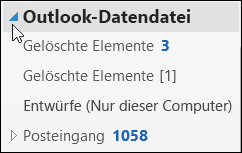
Sie können eine Outlook-Datendatei aus dem Ordnerbereich entfernen, indem Sie die Datei schließen. Dadurch wird die Datei jedoch nicht von Ihrem Computer entfernt.
-
Klicken Sie im Ordnerbereich mit der rechten Maustaste auf die Outlook-Datendatei, und wählen Sie dann Outlook-Datendatei schließen aus.
Weitere Informationen zu Outlook-Datendateien
Weitere Informationen zu Outlook-Datendateien finden Sie unter den folgenden Themen:










